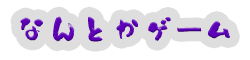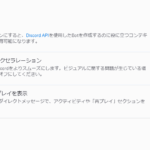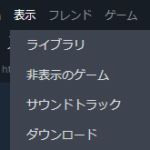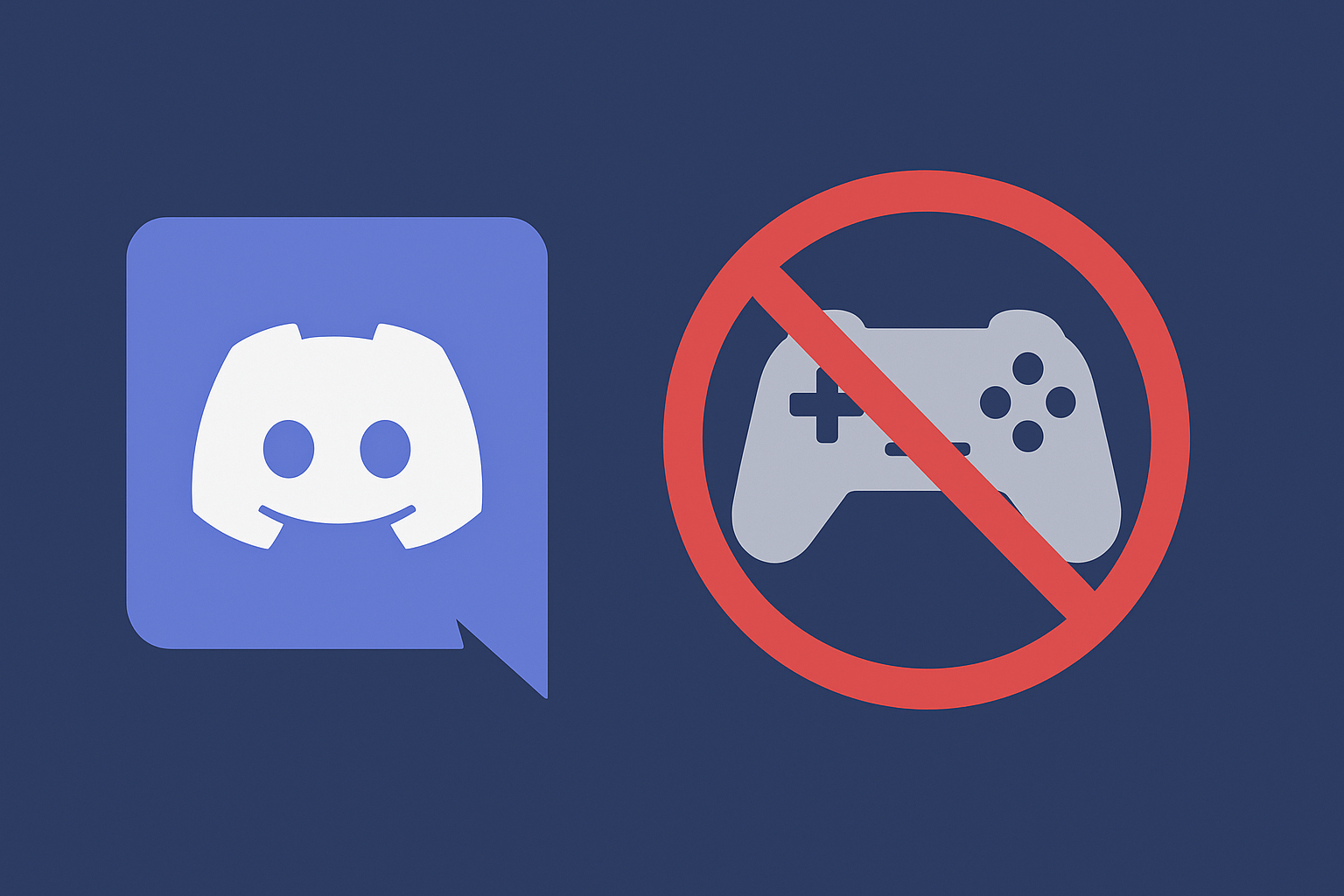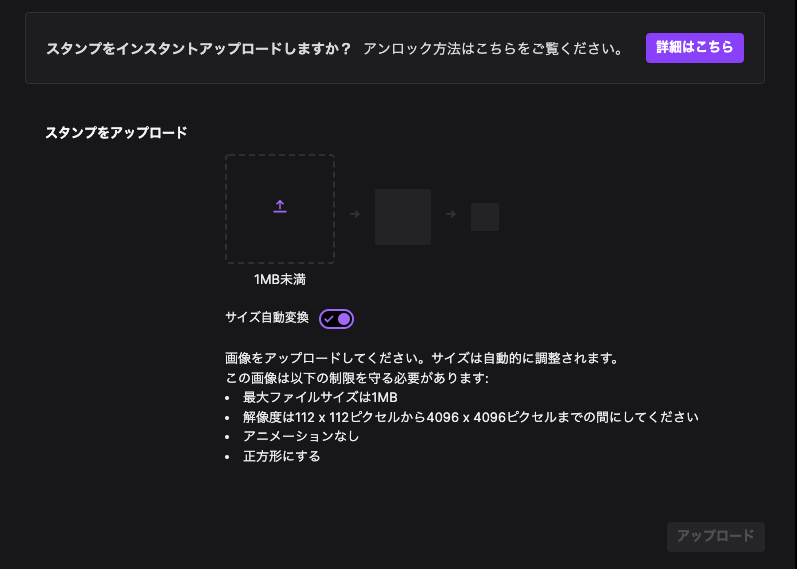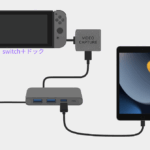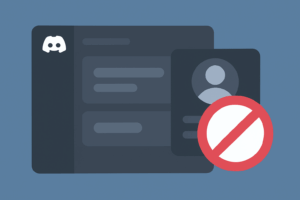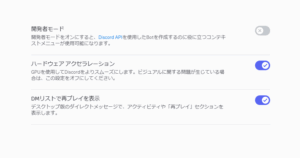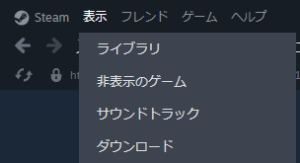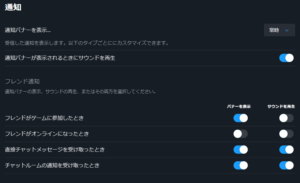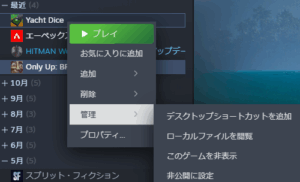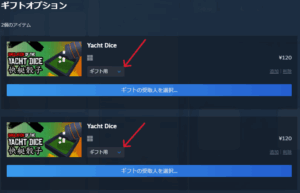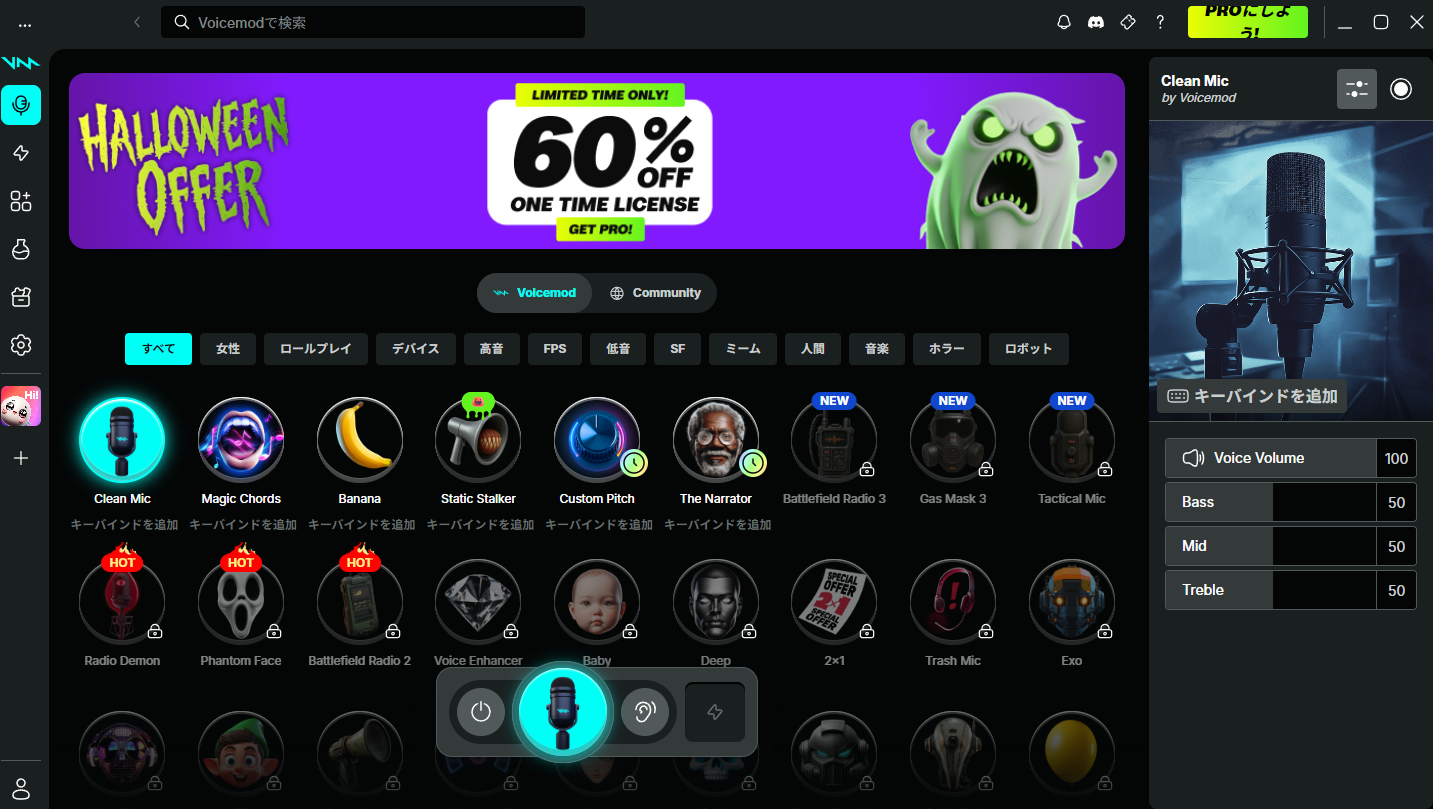
「配信で声を変えたい」「通話でちょっと遊びたい」
そんなときに便利なのがボイスチェンジャー(ボイチェン)です。
この記事では、Discordでボイチェンを使うための具体的な方法を、PCとスマホそれぞれに分けて解説します。
ボイスチェンジャーとは?
ボイスチェンジャー(Voice Changer)は、マイク入力の音声をリアルタイムで加工し、声の高さ・トーン・エフェクトを変えるツールです。
配信者やVTuber、ゲーム実況などで幅広く利用されています。
2. Discordで使える主な方法
Discordでは、次の2通りの方法でボイチェンを利用できます。
| 方法 | 概要 | 特徴 |
|---|---|---|
| PCソフト型(例:Voicemod) | パソコンに専用ソフトを入れてマイク入力を加工する | 音質が良く、設定が細かくできる |
| スマホアプリ型(例:Voice Changer with Effects) | スマホで録音・加工した音声を再生・送信する | 手軽だがリアルタイム通話には向かない |
【PC編】Voicemodを使ってDiscordで声を変える手順
最も人気が高いのが「Voicemod(ボイスモッド)」です。
無料でも使え、リアルタイムで声を加工できます。
手順①:Voicemodをインストール
- 公式サイト(https://www.voicemod.net/)からVoicemodをダウンロード
- インストール後、初回起動時に「無料版」または「PRO版」を選択
- 使用するマイクとスピーカーを選択してセットアップ完了
手順②:Voicemodで音声フィルターを設定
- Voicemodを開き、左メニューの「Voicebox」をクリック
- 「Girl」「Robot」「Deep Voice」など好みのエフェクトを選択
- 試しに喋って、プレビューで音声が変わるか確認
手順③:Discord側の設定を変更
- Discordを開き、左下の歯車(ユーザー設定)をクリック
- 「音声・ビデオ」を開く
- 入力デバイスを「Voicemod Virtual Audio Device」に変更
- 出力デバイスは普段使うイヤホンやヘッドセットを選択
- 「マイクテスト」で実際に声が変わっているか確認
これでDiscord上の通話・配信でボイチェンが反映されます。
Voicemodとは?
Voicemod(ボイスモッド)は、リアルタイムで声を加工できるWindows用のボイスチェンジャーソフトです。
Discord・OBS・Zoom・Twitchなどのアプリと連携でき、配信者・VTuber・実況者の間で定番となっています。
| 項目 | 内容 |
|---|---|
| 対応OS | Windows(※Mac版はベータ版段階) |
| 利用形態 | 無料版あり(有料版は月・年・永久ライセンス) |
| 対応アプリ | Discord/OBS/Steam/Skype/Zoomなど |
| 公式サイト | https://www.voicemod.net/ |
2主な機能とできること
Voicemodには、以下のような豊富な機能があります。
● Voicebox(音声エフェクト)
「男声→女声」「ロボット」「宇宙人」「悪魔」「チップマンク」など、100種類以上の声変換エフェクトが選べます。
無料版でも毎日ランダムで7種類が利用可能。
● Voice Lab(カスタム音声作成)
声の高さ・共鳴・ピッチ・リバーブなどを自分好みに調整して、オリジナルの声を作れます(PRO限定)。
● Soundboard(効果音ボタン)
笑い声・拍手・効果音などをワンクリックで再生でき、配信演出に便利。DiscordやOBSでも動作します。
● AutoTune・変換フィルター
歌声を自動補正して「ケロケロボイス」を作るAutoTune機能も搭載。
3. 無料版と有料版(PRO)の違い
| 機能 | 無料版 | 有料版(PRO) |
|---|---|---|
| 利用できるボイス | 日替わり7種類 | 100種類以上すべて |
| カスタム作成(Voice Lab) | × | ○ |
| サウンドボードの効果音登録 | 制限あり | 無制限 |
| 広告・ロゴ | あり | 非表示 |
| 料金 | 無料 | 月額 約550円/年額 約3,000円/永久ライセンス 約7,000円 |
インストール手順(Windows)
手順①:公式サイトからダウンロード
- Voicemod公式サイトへアクセス
- 「Download Voicemod for Free」をクリック
- ダウンロードしたファイル(VoicemodSetup.exe)を実行
手順②:インストールと初期設定
- 言語を「English(または日本語)」に設定
- マイクとスピーカーを選択(後で変更可)
- 初回起動時にアカウント登録(Google/Discordでログイン可)
- セットアップが完了したら「Voicebox」タブへ進みます
Discordでの設定方法
Discordの設定手順:
- Discordを開き、左下の「ユーザー設定(歯車アイコン)」をクリック
- 「音声・ビデオ」を選択
- 入力デバイスを「Voicemod Virtual Audio Device (WDM)」に変更
- 出力デバイスは普段使うヘッドホンやスピーカーを選択
- 「マイクテスト」で声が変化していれば設定完了
ポイント
- Discord上で通話・配信を開始すれば、相手にはボイチェン後の声が聞こえます。
- 音が二重になる場合は、Voicemod側のモニター設定をOFFに。
音が出ない・声が変わらないときの対処法
| 症状 | 対処法 |
|---|---|
| 声が変わらない | Discordの入力デバイスが「Voicemod Virtual」に設定されているか確認 |
| 音が遅れる | 他の録音アプリをすべて閉じる/CPU負荷を下げる |
| 雑音・ノイズが出る | マイク感度を下げる/ノイズ抑制機能をONにする |
| エラーで起動できない | 管理者権限で再起動/セキュリティソフトを一時的に停止 |
| OBSで反映されない | OBSのマイクソースを「Voicemod Virtual」に設定 |
安全性や注意点
- Voicemod自体は公式サイトからダウンロードすれば安全です。
- 非公式サイトや割れ版はマルウェアの危険があるため絶対に避けましょう。
- CPU使用率がやや高いので、古いPCでは動作が重くなる場合があります。
- 無料版は広告や限定機能があるため、長期利用ならPRO版がおすすめ。
Voicemodは、Discord・OBS・Zoomなどあらゆる音声アプリで使える万能ボイスチェンジャーです。
特にリアルタイム変換の自然さや使いやすさは他ソフトと比べても抜群。
おすすめポイントまとめ:
- 無料で始められる
- Discordとの相性が良い
- エフェクト数100種類以上
- 配信・通話・録音すべて対応
声で遊びたい方も、配信のクオリティを上げたい方も、
まずはVoicemodの無料版から試してみましょう。
【スマホ編】ボイスチェンジャーアプリの使い方
スマホ版Discordは、基本的にリアルタイム変換が難しいため、録音音声を再生して送る形が一般的です。
例:Voice Changer with Effects(Android/iOS)
- アプリを起動し、「録音」ボタンで自分の声を録音
- 加工したいエフェクトを選択(チップマンク・ロボット・エコーなど)
- 「保存」または「共有」からDiscordを選び、送信
※iPhoneの場合、「Voice Changer Plus」などもおすすめです。
人気のボイスチェンジャーおすすめ3選
| ツール名 | 対応 | 特徴 | 無料版 |
|---|---|---|---|
| Voicemod | Windows | 定番。配信・ゲーム・通話対応 | あり |
| Clownfish Voice Changer | Windows | 軽量で多機能。Skypeなどにも対応 | あり |
| MorphVox Junior | Windows/Mac | 男声↔女声切替に強い | あり |
トラブル時の対処法
| 症状 | 対処法 |
|---|---|
| 声が変わらない | Discordの「入力デバイス」がVoicemodに設定されているか確認 |
| 相手に音が届かない | マイクのミュート状態/出力設定を確認 |
| ノイズが多い | ノイズ抑制機能をONにする、別マイクを使用 |
| 起動時にエラーが出る | 管理者権限で再起動/他のオーディオソフトを終了 |
まとめ
Discordでボイチェンを使うなら、PCではVoicemod一択といえるほど安定しています。
スマホではリアルタイム変換が難しいものの、録音送信で遊ぶことは可能です。
おすすめ構成:
- 本格的に使うなら → Voicemod(Windows)
- 手軽に試すなら → Voice Changer with Effects(スマホ)
配信や通話での声変化は盛り上がる要素のひとつです。
まずは無料版から試して、自分の理想の声を見つけてみましょう。